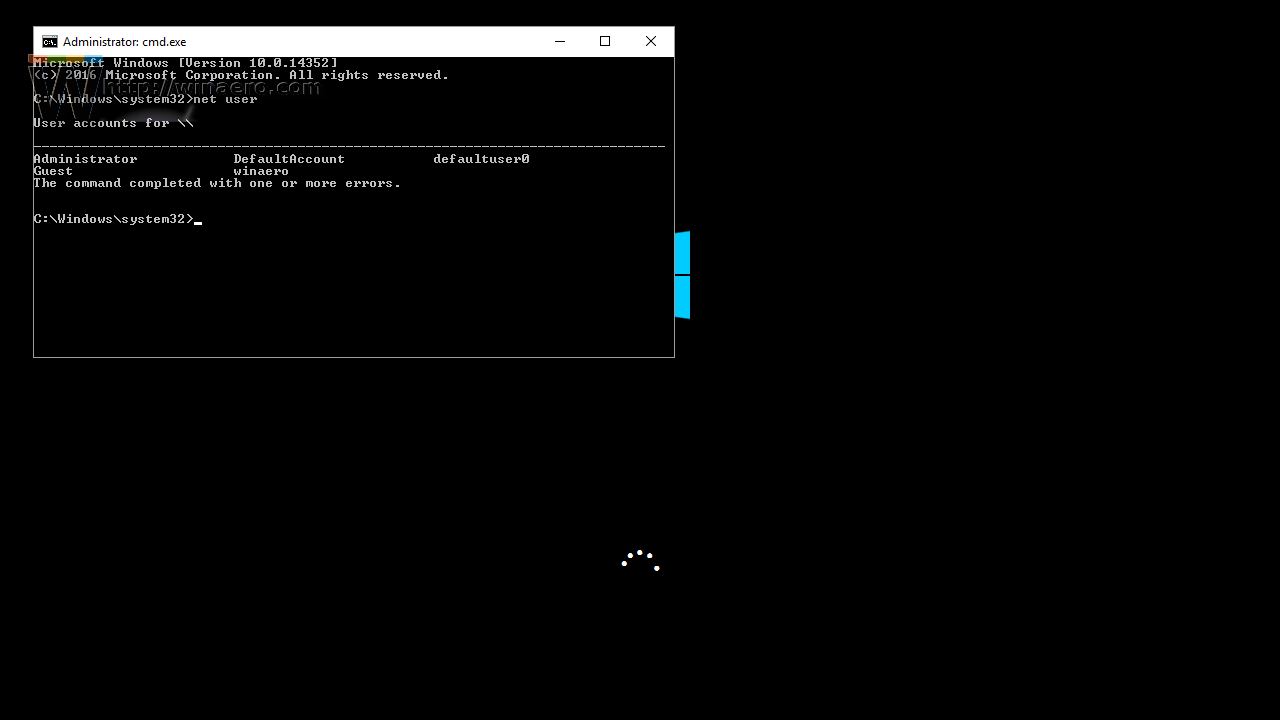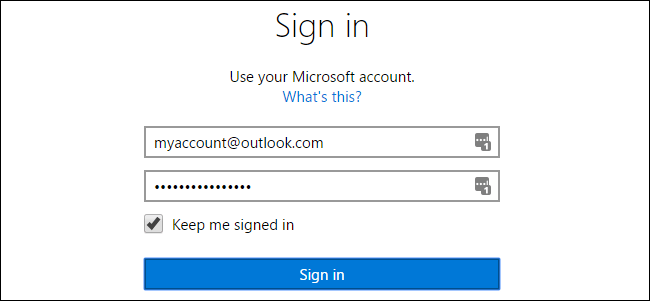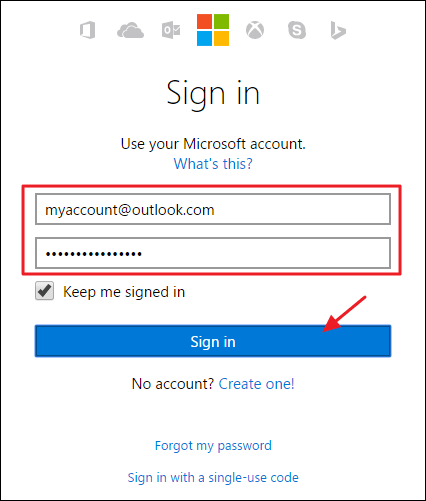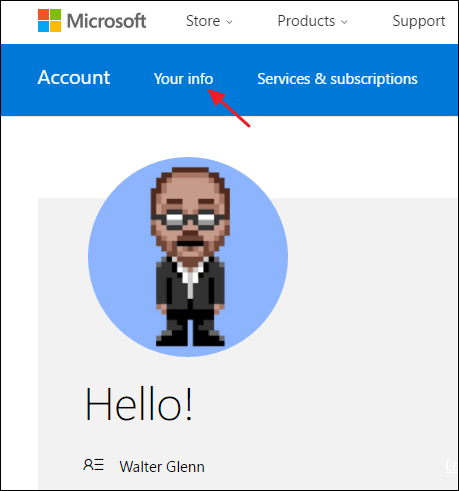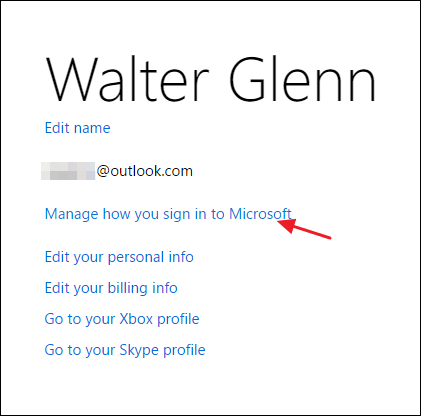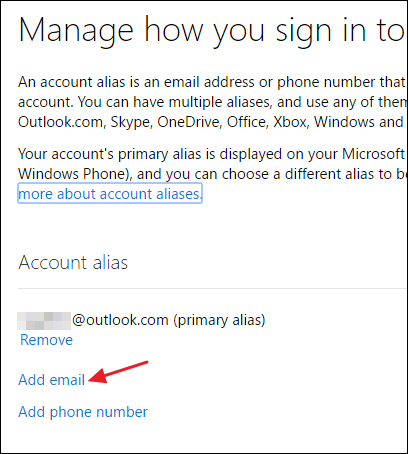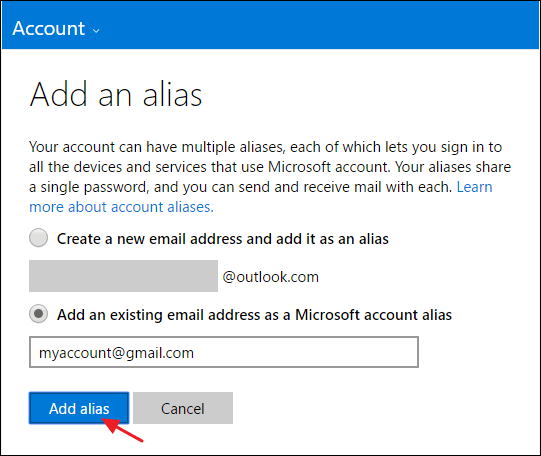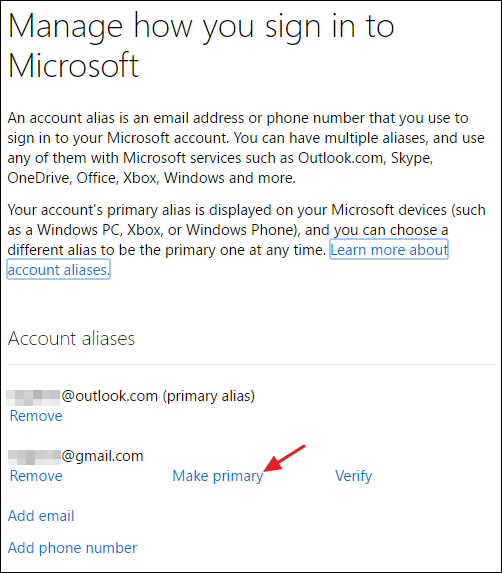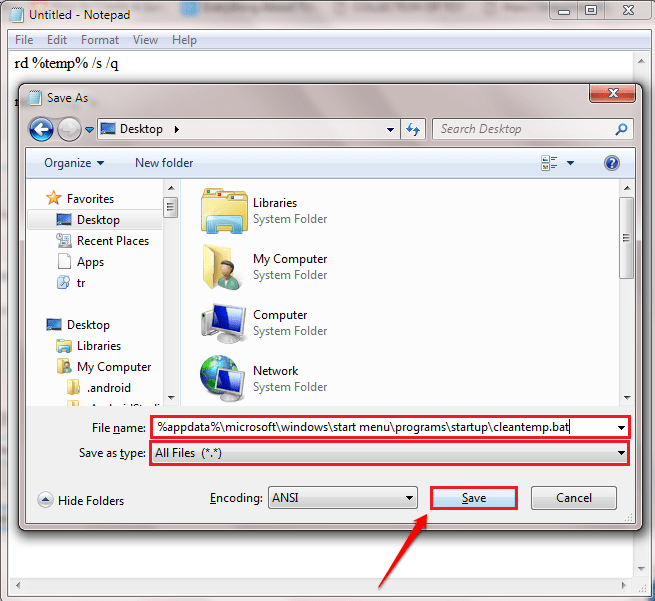За да влезете в Windows и други услуги на Microsoft, ще трябва да влезете в основния имейл адрес за вашия акаунт в Microsoft. Ако обаче искате да използвате друг адрес за влизане, дори ако този адрес не е адрес на Microsoft, можете напълно да го направите.
Ако използвате акаунт на Microsoft за влизане в Windows, няма да "висите", когато влизате в акаунта си. Всъщност първоначалната стъпка е да създадете адрес на Outlook.com, но много потребители предпочитат да използват имейл адрес, вместо да използват Outlook.
Можете напълно да конвертирате локален акаунт на вашия компютър, след което да го конвертирате обратно в акаунт на Microsoft, като използвате новия имейл адрес. Процесът обаче ще отнеме много време и ще трябва да правите това на всеки компютър, на който влизате с вашия акаунт.
За щастие Microsoft ви позволява да създавате псевдоними (които по същество са само допълнителни имейл адреси) и можете да използвате тези псевдоними, за да влезете в същия акаунт. След това можете да промените всеки псевдоним, за да бъде вашият основен имейл адрес.
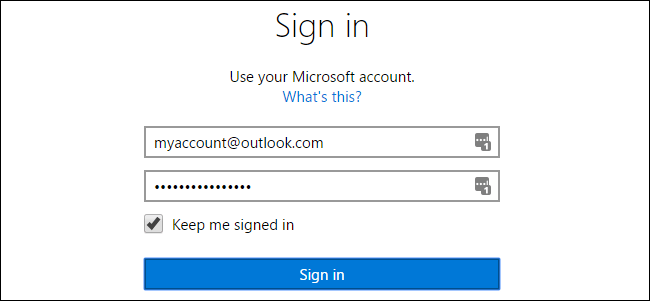
Променете основния имейл адрес за вашия акаунт в Microsoft
За да промените основния имейл адрес за вашия акаунт в Microsoft, първо отидете на страницата на акаунта в Microsoft и влезте с имейл адреса, който използвате за влизане.
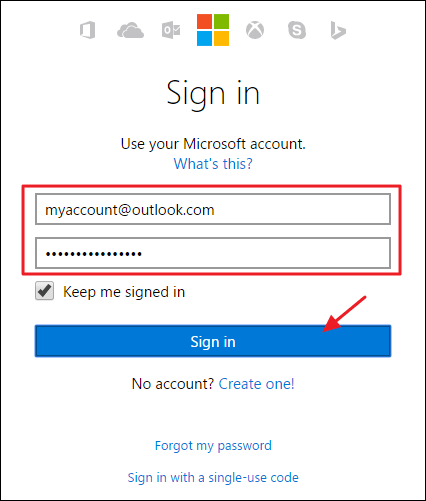
На страницата на акаунта щракнете върху връзката Вашата информация в горния ъгъл.
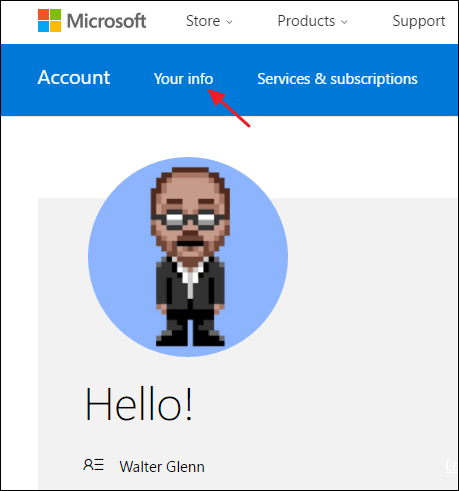
На следващата страница щракнете върху връзката „ Управление на начина, по който влизате в Microsoft “.
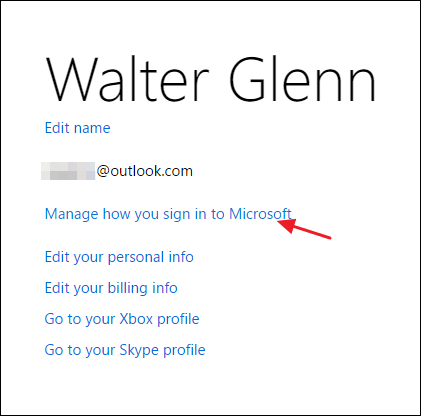
Сега на екрана се появява нова страница. На тази страница ще видите имейл адреса, който сте задали. Ако вече сте създали псевдоним, който искате да използвате като основен акаунт, можете да пропуснете следващите стъпки. Ако нямате такъв, щракнете върху връзката Добавяне на имейл , за да създадете нов псевдоним.
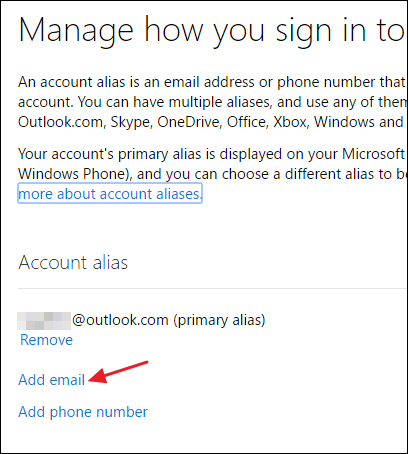
На страницата Добавяне на псевдоним ще ви бъдат дадени 2 опции. Можете да създадете нов имейл адрес в услугата Outlook.com или да добавите съществуващ имейл адрес на друг сайт като нов псевдоним. Изберете желаната опция, попълнете цялата информация и след това щракнете върху бутона Добавяне на псевдоним .
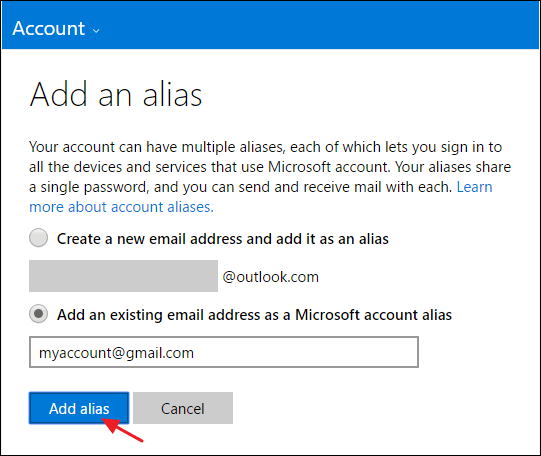
Вашият нов акаунт вече ще се появи в списъка с псевдоними. Ако добавите съществуващ имейл адрес, ще получите известие, че до този адрес е изпратен имейл за потвърждение. Намерете и потвърдете имейл адреса за вашия акаунт в Microsoft, преди да предприемете следващите стъпки.
Можете да влезете в услугите на Microsoft, включително Windows, като използвате своя псевдоним. Освен това можете също да опресните псевдонима за основния си акаунт, ако желаете.
Освен това това е чудесен начин да "консолидирате" всичко според любимия си имейл адрес. Ако искате да премахнете адрес като основен псевдоним, трябва да добавите друг адрес като основен псевдоним, преди да изтриете другия адрес.
Ако искате да използвате новия адрес като основен псевдоним, щракнете върху връзката „Направи основен“ под новия имейл адрес. Имайте предвид, че ще трябва да потвърдите новия имейл адрес, преди да използвате имейл адреса като основен псевдоним.
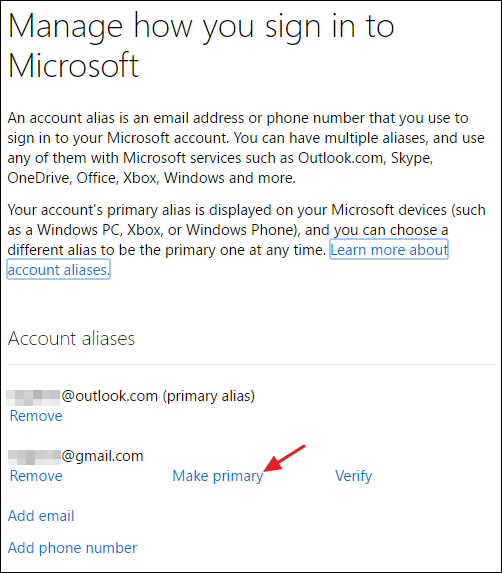
На страницата за потвърждение щракнете върху Да , за да потвърдите използването на имейл адреса като основен псевдоним.
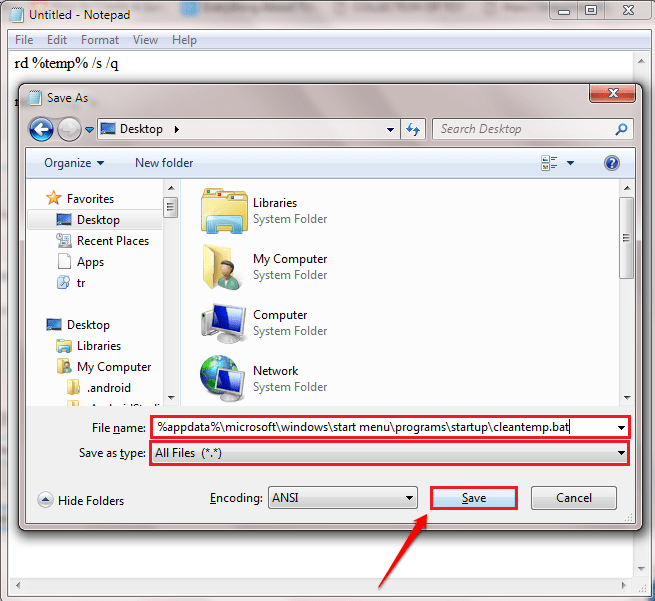
Ако не искате да получавате известия от Microsoft, изпратени на вашия имейл адрес, уверете се, че сте махнали отметката от опцията Изпращайте ми промоционални оферти от Microsoft. Можете да се отпишете по всяко време .
Вижте още няколко статии по-долу:
Късмет!